Baiklah, di Bab 2 ni, saya akan ceritakan langkah yang anda perlu buat sebelum dapat setting domain .my kepada blogger menggunakan cloudflare langganan percuma.
Setting ini saya tunjuk melalui google chrome dan akan melibatkan tiga pihak iaitu :
1. Blogger (Akaun blog/akaun gmail/akaun google).
2. Tempat anda beli domain.
3. Cloudflare.
Pertama sekali, dah tentu anda kena daftar akaun google dahulu (kita faham daftar email gmail). Dengan pendaftaran akaun gmail, secara tak langsung anda akan ada akaun google. Dan google menyediakan banyak kemudahan secara percuma termasuklah blog (Blogger/Blogspot).
Selepas selesai daftar akaun google / email gmail, anda buka blogger (https://www.blogger.com/) dan cipta/create blog. Selesaikan langkah cipta/create blog hingga selesai.
Di bahagian setting, anda setkan alamat blog (blog address) ikut kehendak sendiri. nanti akan dapat alamat blog dengan sambungan .blogspot.com. Dekat 'Custom Domain' tu biarkan kosong dahulu dan publishkan blog anda.
Selepas itu, anda perlu cari penjual domain. Boleh buka di mynic.my dan pilih penjual yang ada minat atau boleh je buat carian 'beli domain'. Saya beli domain di YeahHost .
Oleh itu, saya akan tunjuk caranya menggunakan penjual domain YeahHost. Jika anda beli domain di tempat lain pun, biasanya caranya kerjanya lebih kurang sahaja.
Selepas selesai membeli domain di mana-mana tempat yang anda beli, buka semula blogger di bahagian setting. Klik "Custom domain" dan isikan domain yang anda beli tadi tu lengkap dengan www dan tekan save.
Selepas klik save, akan keluar error macam ni. Ini menandakan domain ini belum lagi di destinasikan ke blog anda. Yang saya bulatkan tu " CNAMEs: (Name: www, Destination: ghs.google.com) and (Name: b*******tc, Destination: gv********.dv.googlehosted.com) " adalah kod untuk anda gunakan bagi setting domain anda. Itu merupakan kod unik bagi blog anda.
Selepas klik save, akan keluar error macam ni. Ini menandakan domain ini belum lagi di destinasikan ke blog anda. Yang saya bulatkan tu " CNAMEs: (Name: www, Destination: ghs.google.com) and (Name: b*******tc, Destination: gv********.dv.googlehosted.com) " adalah kod untuk anda gunakan bagi setting domain anda. Itu merupakan kod unik bagi blog anda.
Anda boleh copy, paste kod tersebut di mana-mana dan simpan untuk rujukan kemudian hari.
Part selepas ini agak teknikal sedikit, tetapi ikut sahaja sebiji-sebiji, insyaAllah berjaya.
Ok, sekarang dengan akaun google yang sama (saya anggap anda sendang buka menggunakan google chrome), anda buka tab sebelah dan buka Cloudflare ( ). Klik Sign in dan pilih "continue with google". Selepas itu, pilihlah akaun google anda tadi.
Setelah berjaya log masuk, anda akan jumpa page ini. Masukkan domain yang anda beli tadi TANPA www (silap masukkan www dalam gambar tu), pilih "manual enter DNS record" dan tekan continue.
Selepas itu, pilih plan free. Kalau anda ada banyak duit, boleh pilih pelan berbayar dengan pelbagai kemudahan lain. Tekan "Select plan".
Sekarang, pilih add record. Ingat tak tadi saya cakap kat blogger ada kod unik untuk blog kita? Yang kita copy, paste dan save tu? Di sinilah kod tersebut diperlukan.
Yang tadi kita dah save, dah ada kat bawah. Sekali lagi klik Add record. Part sinilah agak teknikal sikit. Di Type tu, masih pilih "CNAME", dekat Name tu, copy kod di blogger tadi. Kod tersebut adalah selepas wording "Name :", Pastikan copy code sebelum tanda koma. Kodnya lebih kuran macam ni : b***************wtc
Paste kod di ruangan Name TANPA TANDA KOMA. Di ruangan target pula, copy kod yang selepas koma, selepas wording "Destination" yang panjang-panjang tu lebih kurang macam ni : gv-******************.dv.googlehosted.com dan selepas itu paste di ruangan Target tersebut.
Proxy status masih sama, off kan dan TTL 10 minit. Selepas itu klik save. Selepas itu klik "Continue to activation"
Ok, panjang sangat dah ni, saya sambung di PART 3 la. Klik di sini. Nak tengok PART 1, klik di sini.
PENAFIAN : Semua maklumat yang saya sampaikan mungkin tidak tepat kerana hanya berdasarkan pengalaman saya sahaja. Saya tidak belajar atau mengikuti kelas pengajian yang sebenar. Sebarang risiko akibat mengikuti langkah yang saya kongsikan di blog ini perlu ditanggung sendiri oleh anda.
KEBENARAN : Anda boleh copy paste dan kongsikan artikel ini dengan syarat nyatakan kredit link ke artikel asal.
Sekian, jangan lupa subscribe channel Youtube saya di SUNAN ( https://www.youtube.com/c/SUNANmy ) . Terima kasih.






.png)


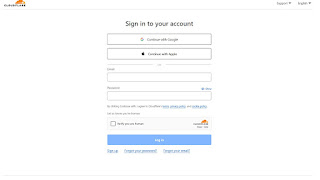

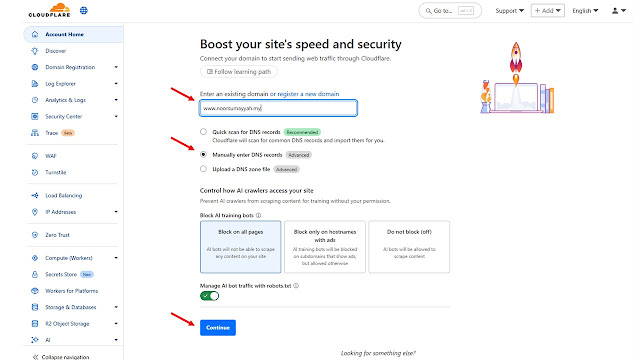









Tiada ulasan:
Catat Ulasan
Terima kasih kerana memberi komen/cadangan kepada Sunan.my. Kami akan berusaha membalas secepat mungkin. Bantu support kami dengan subscribe channel Youtube SUNAN di https://www.youtube.com/c/SUNANmy dan jangan skip google ads.